si tu Actualización a Windows 10 Pero no te gusta lo que ves, hay maneras Para hacer Windows 10 Se ve y funciona como Windows 7 y XP. De esta manera, puede obtener Interfaz familiar que te encanta mientras aprovechas otras características útiles y excelentes de Windows 10.
Donde probablemente esté satisfecho con Windows 10 en general, pero desearía poder usar Una versión anterior de Windows. Si se siente nostálgico o prefiere la navegación de la versión anterior, le alegrará saber que puede Cambiar de apariencia Windows 10 a lo que quieras.
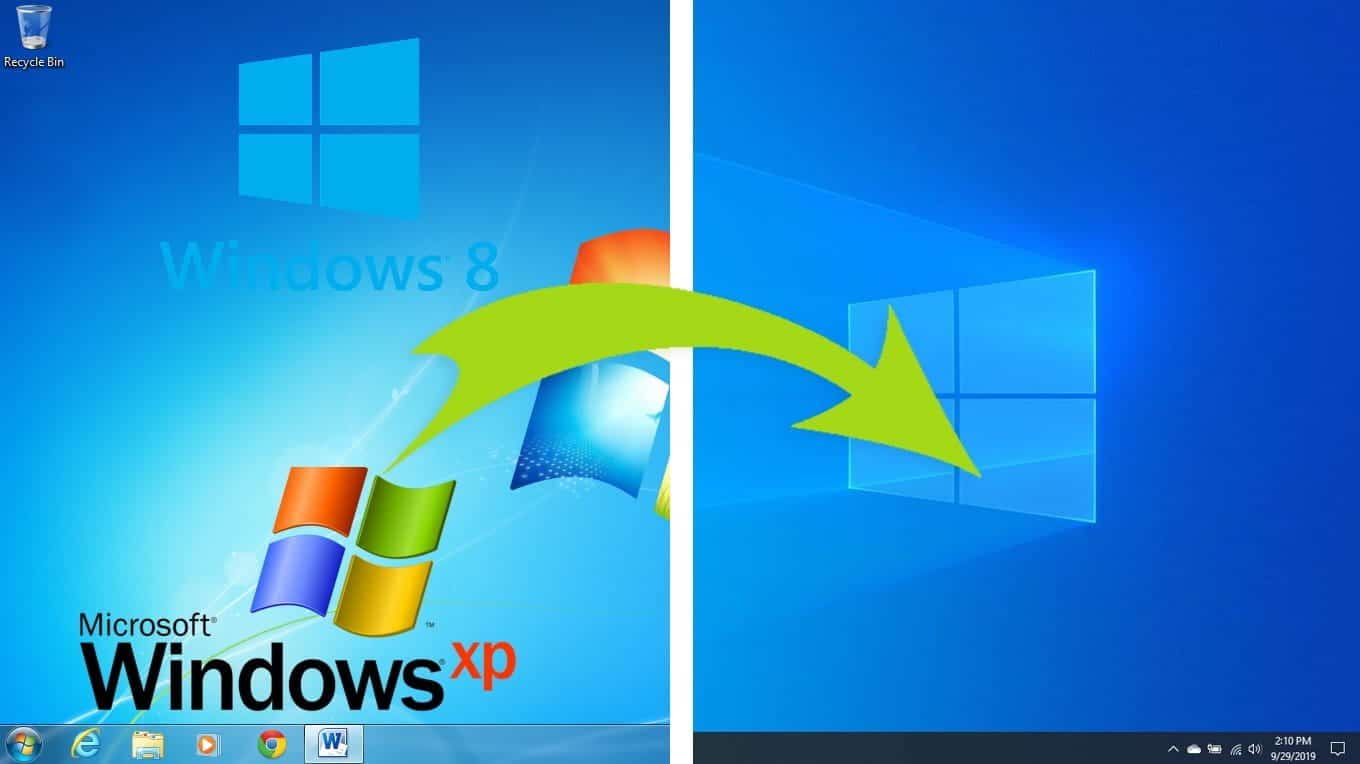
Le mostraremos cómo hacer que Windows 10 luzca como Windows 7, Windows XP o incluso Windows 8. Así es como funciona.
Primero, instale Open Shell
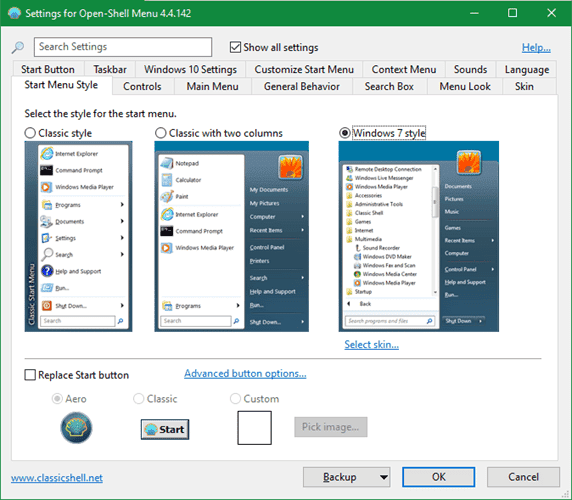
كان Classic Shell Aplicación favorita de reemplazo del menú de inicio para Windows. Debido a sus opciones de personalización, también se consideró una excelente manera de hacer que su versión de Windows parezca una versión anterior. Sin embargo, a fines de 2017, la aplicación ya no está en desarrollo activo.
Afortunadamente, un grupo de voluntarios ha retenido a un sucesor llamado Shell abierto. La mayoría de los mods que discutiremos a continuación se basan en Open Shell, así que asegúrese de instalarlo antes de continuar.
Para abrir sus opciones, busca en el menú “Empezar" sobre "caparazón abiertoy seleccioneConfiguración del menú de shell abierto. Debe marcar la casilla Mostrar Todos los ajustes en la parte superior para que puedas ver todas las preferencias disponibles.
descargar: Shell abierto Para Windows (Gratis)
Cómo hacer que Windows 10 se parezca a Windows 7
A partir de enero de 2020, Microsoft ya no es compatible con Windows 7. Esto marca el final de la vida útil de una querida versión de Windows. Aquí se explica cómo revivirlo agregando un aspecto de Windows 7 a su sistema Windows 10.
Cómo restaurar el menú Inicio de Windows 7
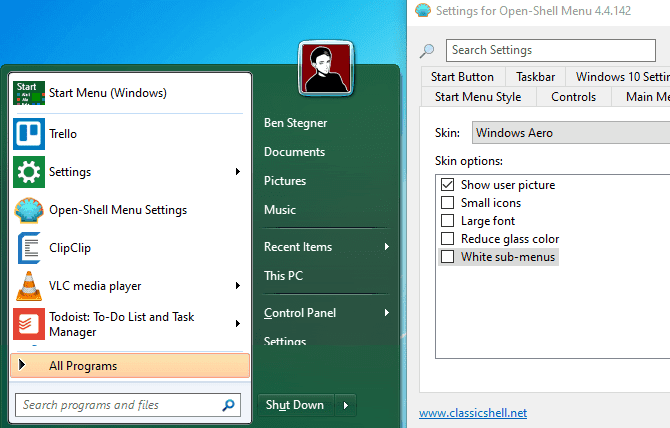
en la pestaña Estilo del menú Inicio En Open Shell, seleccione la opción de estilo de Windows 7. Debajo de esta opción, haga clic en Texto Determinar el patrón que aparece. en una caja Piel , Escoger windows Aero.
Ahora verá cómo se ve y se siente el menú Inicio de Windows 7. Siéntase libre de editar las opciones Piel según su preferencia.
Obtener la barra de tareas de Windows 7
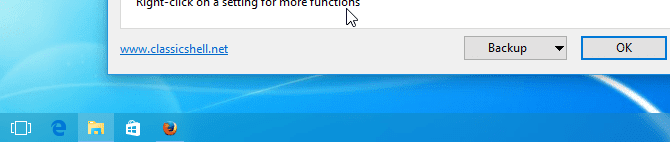
Dirígete a la pestaña barra de tareas En Open Shell y marque la casilla Personaliza la barra de tareas Así que puedes cambiar las opciones. Aunque Open Shell no tiene un tema en vivo de la barra de tareas de Windows 7, el Cristal Muy parecido a él. A continuación, en las opciones, puede ajustar la opacidad y el color como mejor le parezca.
Los fanáticos de Windows 7 pueden notar que este tema no recrea perfectamente la barra de tareas de Windows 7. En particular, no muestravítreoen todas las aplicaciones abiertas. Si no está satisfecho con él, eche un vistazo a StartIsBack En vez de eso. Es una aplicación que reemplaza el menú Inicio como Open Shell que proporciona el estilo de la barra de tareas de Windows 7, así como el botón Inicio integrado de Windows 7.
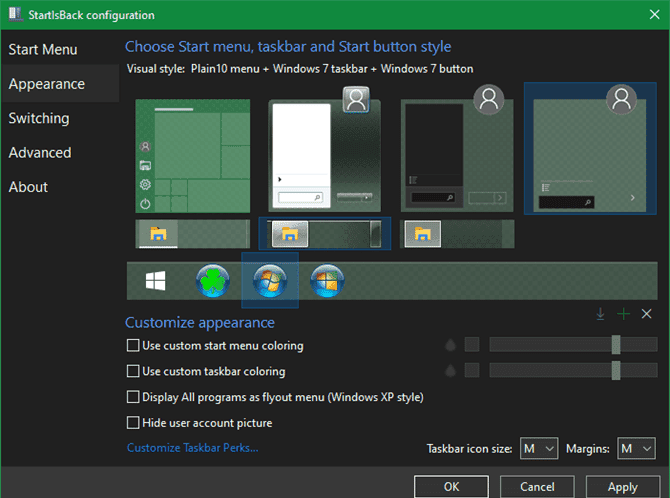
Puede probar StartIsBack gratis, pero la versión completa cuesta $3.99. Esto vale la pena si desea recrear una copia de Windows 7 con el mayor detalle posible en Windows 10.
descargar: StartIsBack ($3.99, prueba gratuita disponible)
Agregar un botón de inicio de Windows 7
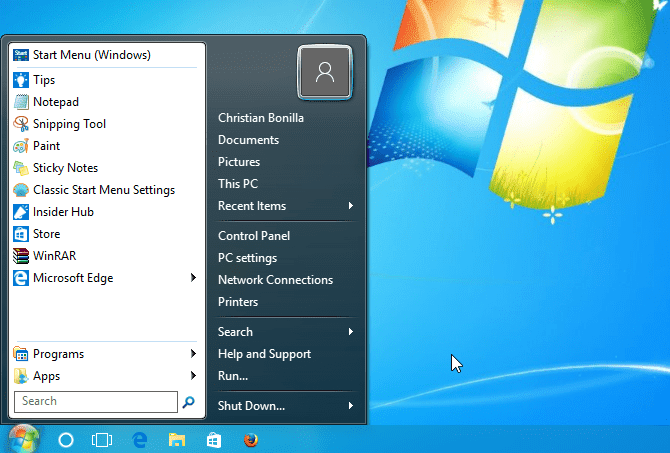
Si no está utilizando la opción StartIsBack como se indicó anteriormente, diríjase a este Hilo en el foro de Classic Shell Para descargar imágenes para el botónInicio para Windows 7para uso en Open Shell. Extrae el archivo ZIP y verás varios tamaños dentro, lo cual es útil según el tamaño de la barra de tareas si la personalizas.
Ahora, en la páginaEstilo del menú InicioEn Open Shell, habilite la casilla de verificaciónReemplazo del botón de inicioy seleccione personalizado. Haga clic en "selección de imagen de botóny navegue hasta el sitio donde acaba de extraer estas imágenes. Elija el tamaño apropiado para la barra de tareas y haga clic en "Oken la página de opciones.
Si necesita hacer ajustes, vaya a la pestaña “Botón de InicioEn Concha Abierta. Aquí puede ajustar el tamaño, la alineación y otras opciones.
Windows Aero Glass en Windows 10
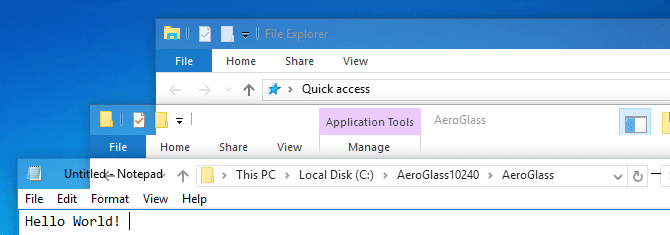
Windows Aero Glass solía ser un aspecto importante del atractivo de Windows 7, pero ya no forma parte de Windows 10. Sin embargo, mostramos cómo recuperar el tema. Aero Glass en Windows 10. Siga estas instrucciones para obtener el aspecto familiar de Windows 7.
Finalmente, configure nuevos fondos de pantalla de Windows 7
No puedes sentir que estás usando Windows 7 sin el fondo de pantalla adecuado, ¿verdad? Tienes que seguir yDescargue el fondo de pantalla predeterminado de Windows 7 de Imgur Y configúrelo como fondo de escritorio para obtener la mejor decoración.
Puede continuar para hacer que Windows 10 se vea como Windows 7, como restaurar un formato Explorador de archivos viejo o establecido Internet Explorer como navegador predeterminado en lugar de Edge. Sin embargo, estas son las mejoras que hacen que valga la pena usar Windows 10, por lo que no las recomendamos en la mayoría de los casos.
Los cambios visuales anteriores deberían ser más que suficientes para recuperar su pasión por Windows 7.
Cómo hacer que Windows 10 se parezca a Windows XP
A continuación, volvamos al sistema. windows XP Amado. Como el sistema operativo se deshabilitó en 2014, es mucho más seguro usar el tema de Windows XP en Windows 10 que usar el sistema operativo antiguo, que es peligroso para la seguridad de sus datos.
Antes de continuar, deberá descargar y extraer Conjunto clásico de Shell XP de Winaero. Esto contiene algunos archivos que lo ayudan a obtener Tema de Windows XP en Windows 10. Recuerde dónde extrajo el contenido del archivo, ya que lo necesitará pronto.
Crear un menú de inicio de Windows XP
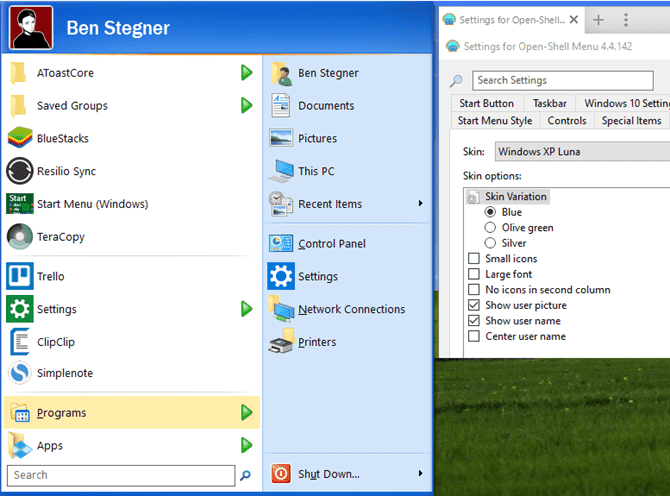
Primero, dirígete a la "Pestaña"Estilo del menú Inicio. Seleccione el botón etiquetado clásico Con dos columnas, luego haga clic en el enlace Definir piel que aparece a continuación. En el menú desplegable junto a Máscara, seleccione windows xp luna.
Esto le dará al menú Inicio la apariencia familiar de XP. en una caja Piel .opciones , puede cambiar algunas opciones adicionales, como cambiar el color, mostrar la foto y el nombre del usuario y mostrar iconos en la columna derecha.
Configure los ajustes que desee y haga clic en Aceptar cuando haya terminado.
Uso de la barra de tareas de Windows XP
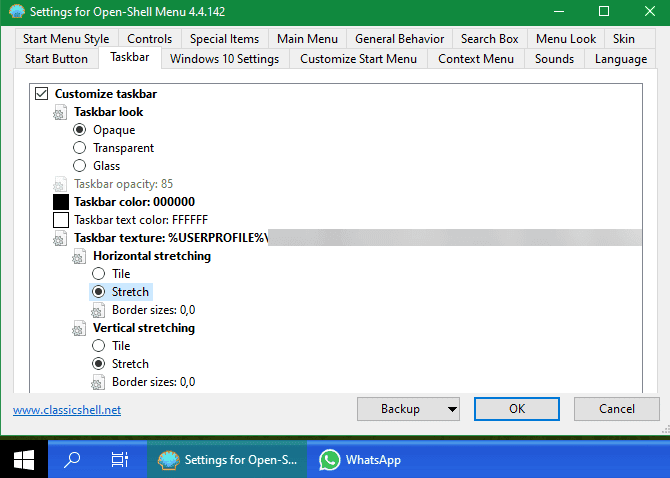
A continuación, dirígete a la pestaña . barra de tareas y casilla de verificación Personaliza la barra de tareas. Hacer clic Estructura de la barra de tareas , luego en el botón Examinar (...) a su lado. A continuación, deberá seleccionar el archivo. Dirígete a donde guardaste previamente la suite XP y selecciona el archivo xp_bg , que aparece como una imagen delgada.
A continuación, toque la opción de estiramiento horizontal para activar el patrón. Obtuvimos los mejores resultados cuando elegimos Stretch Opciones de estiramiento tanto horizontales como verticales. toque en "OkCuando termine, Open Shell usará esta plantilla para remodelar la barra de tareas en el azul familiar.
Para continuar obteniendo el aspecto original de Windows XP, diríjase a Configuración -> Personalización -> Barra de tareas. Aquí, marque la casilla "Combinar botones de la barra de tareas" Sobre "Comienzo. Esto reemplazará las entradas de la barra de tareas de Windows 10 con descripciones completas, al igual que en Windows XP.
Finalmente, abra el botón Inicio de Windows XP

Ahora solo nos falta un elemento: el botón Inicio de Windows XP. Afortunadamente, Open Shell también te permite cambiar esta opción. Dirígete a la pestañaBotón de Inicioy haga clic en el botónReemplazar Inicio. Luego haga clic en el botón “personalizado', seguido de la imagen del botón y el botón Examinar (...) a su lado.
De los archivos que exportó anteriormente, seleccione la imagen nombrada Botón XP (Parece que hay tres botones apilados). Finalmente, es posible que necesite usar un campo tamaño del botón Para asegurarse de que encaja en la barra de tareas correctamente.
Usa fondos de pantalla atemporales de Windows XP
Eso es todo lo que necesita para recrear el aspecto de Windows XP en su sistema Windows 10. Como toque final, obtenga Versión de alta calidad del papel pintado clásico de Bliss Para disfrutar de nuevo de esta relajante colina verde.
Cómo hacer que Windows 10 se parezca a Windows 8.1
La mayoría de las personas no tienen buenos recuerdos con Windows 8. Sin embargo, si por alguna razón ha estado buscando recrear la apariencia de Windows 8, las opciones que se incluyen a continuación pueden ayudarlo.
Restaurar la pantalla de inicio en pantalla completa
Windows 10 ha traído de vuelta el familiar menú Inicio que solo ocupa una esquina de la pantalla. Si desea volver a la configuración de pantalla completa que se utilizó en Windows 8, vaya a Ajustes -> Personalización.
Localizar Empezar en la barra lateral izquierda. Aquí, habilite la opción de usar Iniciar pantalla completa.
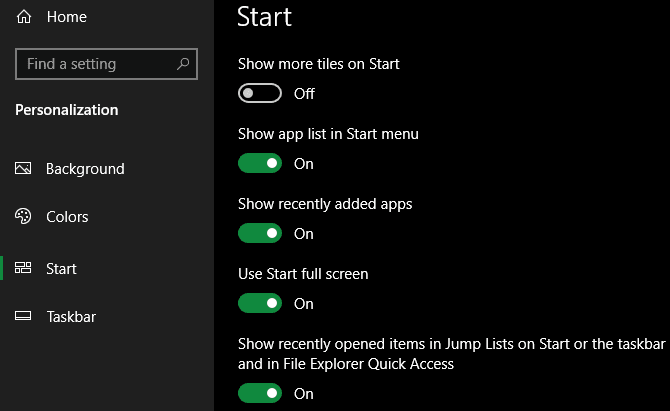
Ahora, cuando abra el menú Inicio, verá una interfaz que ocupa toda la pantalla. No es exactamente cómo funciona Windows 8, pero está bien si quieres más espacio para los íconos de las aplicaciones.
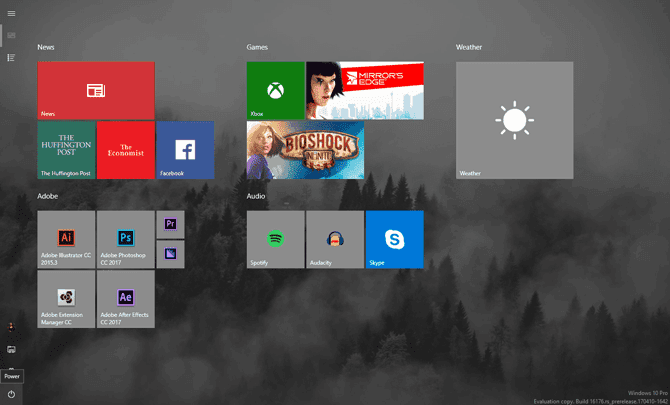
Si lo desea, también puede usar el modo tableta de Windows 10 para que las aplicaciones siempre se abran en pantalla completa y habilite la pantalla de Inicio. Para reproducirlo, presione Ganar + A Abrir "Centro de mantenimiento” , luego seleccione el modo Tablet para habilitarlo. Si está utilizando un dispositivo sin pantalla táctil, es posible que este modo no funcione.
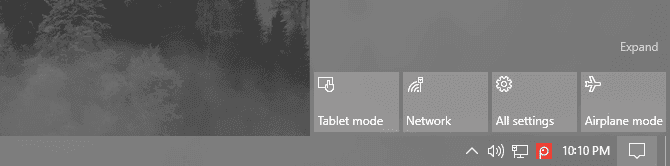
Establecer fondo de pantalla de Windows 8
Al igual que con Windows 7 y Windows XP, los fondos de pantalla pueden ayudarlo a sentirse como si estuviera usando una versión anterior de Windows. Puedes tener un fondo de pantalla Predeterminado de Windows 8 أو Fondo de pantalla de Windows 8.1 Para recrear la apariencia del pasado.
Profundizando con Omnimo y Rainmeter
La mayoría de las características visuales distintivas de Windows 8, como la barra de Accesos, no se pueden recrear en Windows 10. Sin embargo, si desea ir más allá de lo que cubrimos anteriormente, las opciones de terceros pueden proporcionar una apariencia similar a la de Windows 8. .
Omnimo es un paquete completo de Rainmeter dedicado a simular el escritorio de Windows 8. Simplemente instálelo y configúrelo como mejor le parezca.
Aunque este paquete está limitado a Rainmeter, será difícil encontrar una alternativa perfecta como Omnimo. Y lo mejor de todo, es completamente gratis.
descargar: Rainmeter (Complementario)
descargar: Ómnimo (Gratis)
Volver al adorable pasado de Windows
Ahora ya sabe cómo hacer que Windows 10 se parezca a Windows 7, Windows XP o Windows 8. Ya sea para dar un paseo por sus recuerdos o combinar el conocimiento de un sistema operativo anterior con la seguridad de un sistema operativo moderno, puede agregar ajustes a su escritorio para que coincida con una versión anterior en un momento dado.
Para obtener más información, consulte Cómo cambiar la apariencia del escritorio de Windows. Puedes pensar en Cambie la apariencia de Windows para que coincida con una versión anterior.







